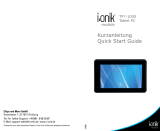4 5
Vorsichtsmaßnahmen
• Bauen Sie das Gerät nicht auseinander; reinigen Sie die Oberäche nicht mit Alkohol, Lösungsmittel
oder Benzol: Kontaktieren Sie uns bitte, wenn Sie Probleme haben.
• Dieses Gerät sollte bei den ersten drei Ladevorgängen mindestens 12 Stunden lang aufgeladen
werden.
• Bitte bewahren Sie das Produkt nicht an feuchten oder staubigen Orten auf. Achten Sie bitte auch
darauf, das Produkt nicht im Sommer bei geschlossenen Fenstern im Auto aufzubewahren. Vermei-
den Sie direkte Sonneneinstrahlung.
• Vermeiden Sie schwere Schläge gegen das Produkt und lassen Sie es nicht fallen. Außerdem sollten
Sie das Gerät nicht schütteln, da Sie so den Touchscreen oder das Display beschädigen könnten.
• Bitte wählen Sie eine geeignete Lautstärke. Wenn Sie Kopfhörer verwenden, sollten Sie darauf ach-
ten, dass die Lautstärke nicht zu laut ist. Wenn die Lautstärke Ihr Gehör beeinträchtigt, sollten Sie
die Lautstärke verringern, oder das Gerät ausschalten.
• Bitte laden Sie das Gerät wenn:
a. Der Batteriestatus niedrig ist.
b. Das System automtisch herunter gefahren wird. (Bei niedriger Batterieleistung schaltet sich das
System automatisch aus.)
c. Das Gerät beim Anklicken der Tasten nicht reagiert.
Bitte beachten Sie: Bitte verwenden Sie ausschließlich das mitgelieferte Ladegerät, um das MID
aufzuladen. Es können keine anderen Ladegeräte verwendet werden − Brandgefahr!
• Bitte unterbrechen Sie die Verbindung zum Gerät nicht, wenn Sie gerade formatieren oder
uploaden/downloaden, da ansonsten ein Programmfehler auftreten kann.
• Wenn das Gerät nicht richtig abgeschaltet wird, scanned und repariert das Gerät die Festpatte beim
Neustart. Dieser Prozess kann einige Minuten dauern.
• Die Firma ist nicht für einen Speicherverlust durch Beschädigungen oder Reparaturen des Produkts
oder andere aufgeführte Gründe verantwortlich. Bitte befolgen Sie die Anweisungen in dieser
Gebrauchsanweisung, wenn Sie das MID verwenden.
• Verwenden Sie das Gerät nicht an Orten, wo der Gebrauch von Elektrogeräten verboten ist, z. B in
Flugzeugen.
• Bitte verwenden Sie das Gerät nicht, wenn Sie Auto fahren oder zu Fuß unterwegs sind. Dies
könnte einen Unfall verursachen.
• Der USB-Zugang ist nur für die Datenübertragung geeignet, bitte verwenden Sie ihn nicht zum
Auaden des Geräts.
• Das Gerät ist nicht wasserfest.
Technische Spezikationen
Hauptteil
Gehäusematerial Kunststoff + Aluminium
Größe ca. 240 x 188 x 9,9 mm
Gewicht ca. 635 g
Konguration
Betriebssystem Android 4.1
CPU Allwinner A31, Cortex A7 Quad Core, 1,2 GHz
Flashspeicher 16 GB NAND Flash
RAM 2 GB DDR3
Erweiterungs-Steckplatz Micro SD/SDHC (TF) Kartenslot, bis zu 32 GB
Display
Bildschirm 9.7“ G+G kapazitiver IPS 10-Point Touchscreen,
Anzeige-Verhältnis: 4:3
Auösung 2048 x 1536 Pixels
Verbindung
Netzwerkzugang Wi-Fi 802.11 b/g/n
WLAN-Zugang Bluetooth
Sound
Eingebauter Lautsprecher 1x1 W/80 Hmx
Anschlüsse
USB-Anschluss Micro USB
HDMI-Anschluss Mini HDMI-Anschluss
Kopfhörer 3,5 mm
Kamera Front: 0,3 MP, Back: 2 MP
Batterie Batterie Li-Polymer auadbare Batterie 7000 mAh 3,7 V
Betriebszu-
stand
Spannung DC 5 V/3 A
Betriebstemperatur -10 °C - +55 °C
Unterhaltung
Musikformate AMR, OGG, APE, MP3, FLAC, AAC, WAV, WMA
Videoformate AVI, MKV, FLV, MPG, 3GP, MPEG, WMV, RMVB, AVI,
RM, MOV
Bildformate JPEG, BMP, PNG
Karten Google Maps, Navigationskarte
E-Mail E-Mail, Gmail (wahlweise)
Tablet (MID) Übersicht
1. Tablet Einleitung
Dieses Kapitel beschreibt das Aussehen des MID, einschließlich der Knöpfe und Zugänge, und hilft
Ihnen, die Funktionen und das Zubehör zu verstehen.
Bemerkungen:
1) Klicken und ziehen nden auf dem LCD Touchscreen statt. Bitte verwenden Sie keine Kugelschrei-
ber, Bleistifte oder andere scharfe Gegenstände, um auf den Bildschirm zu drücken. So vermeiden
Sie ein Zerkratzen.
2) Bitte sorgen Sie dafür, dass die Lautsprecher sauber sind. Wenn sie mit Schmutz verstopft sind,
beinusst es die Tonqualität.
3) Die Antenne und das Typenschild benden sich an der Rückseite des MID. Bitte decken Sie die
Rückseite nicht mit Metallgegenständen ab. So vermeiden Sie eine verminderte Signalstärke.
(1) Touchscreen (2) Kopfhöreranschluss (3) DC-Anschluss (4) AN-/AUS-Schalter
(5) Lautstärkeregler (6) Kamera (7) Lautsprecher (8) TF-Kartenslot
(9) HDMI-Anschluss (10) Micro USB-Anschluss
USB-Kabel
Ladekabel
DC 5 V/3 A
1
2
4
5
3
6
6
7
8
9
10